この記事の内容が最新で無い場合はコチラで新しい記事が出ていないか確認してみて下さい。

以前紹介したグラブルのポーカー自動ソフト「Poker-bot」を作った人が作ったソフトです。
【グランブルーファンタジー】カジノポーカー自動化ツール ポーカーマクロ (Cracked) カジノチート – 気まぐれ情報局
シェアウェアで、7時間の試用期間があります。
(最後まで読むと無料で半永久的に使う方法が記載されています。)
ZooeyBotのダウンロード方法
まず、ZooeyBotを使うにはアカウントの登録が必要です。
◆アカウントの登録方法
1:まず、アカウントの登録にはシリアルコードが必要です。ココからコードジェネレーターをダウンロードして起動し、生成されたコードをコピーしてください。
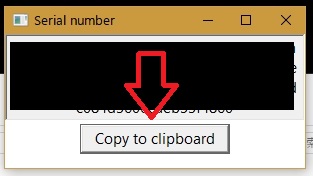
2:コピーできたら、アカウント登録ページへアクセスし、先ほどコピーしたコード、メールアドレス、パスワード(6文字以上、大小一文字以上は必ず入っていないとダメ)を入力。
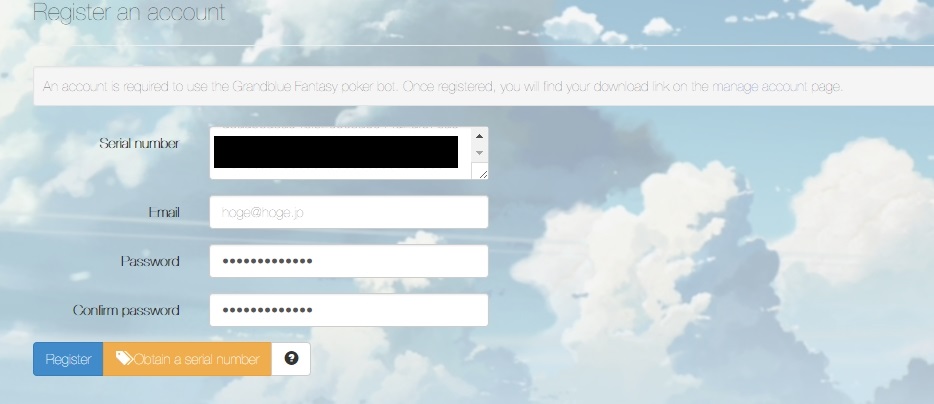 入力ができたら「Register」をクリックしてアカウントの登録が完了します。
入力ができたら「Register」をクリックしてアカウントの登録が完了します。
いつからかメールアドレス確認が有効になっていました。
「Register」ボタンを押したら認証メールを送ったとで表示されるので先程入力したメールアドレスのメールを確認してください。

password-reset[アット]gbfpokerbot.comからメールが届いているので「link」をクリックして認証してください。
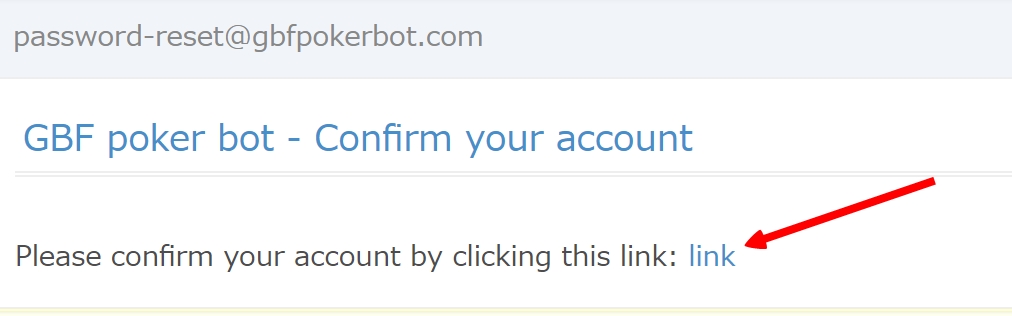
以下のようなページに飛ばされたら認証は完了です。
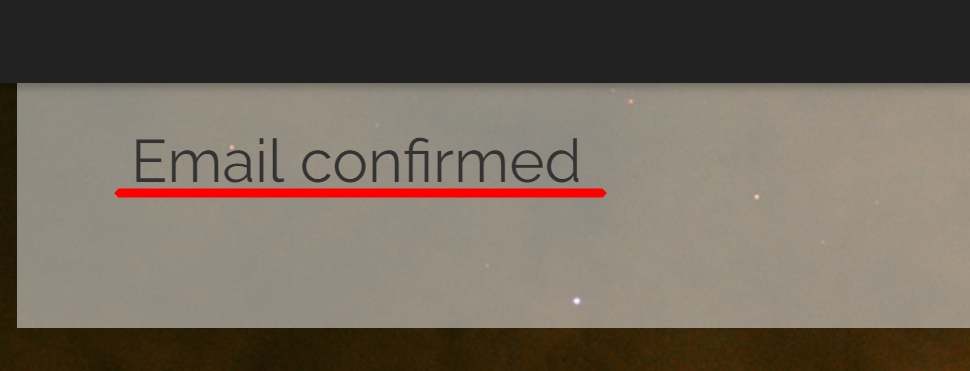
3:ソフトをココからダウンロードします。(アンチウイルスを入れてる人は引っ掛かるかも。)
(もしくはコチラhttp://poker-bot.azurewebsites.net/ZooeyBot/ja/Manage)
ZooeyBotの起動方法と使い方
1:ダウンロードしたzipファイルを好きな場所に解凍し、ZooeyBot.exeを起動します。
起動すると、keyファイルがないと言われるので、ココからキーファイルをダウンロードしてZooeyBot.exeと同じ場所に保存します。
2:keyファイルの保存後、アカウント管理ページにアクセスしてフリートライアルをアクティブにしてください。
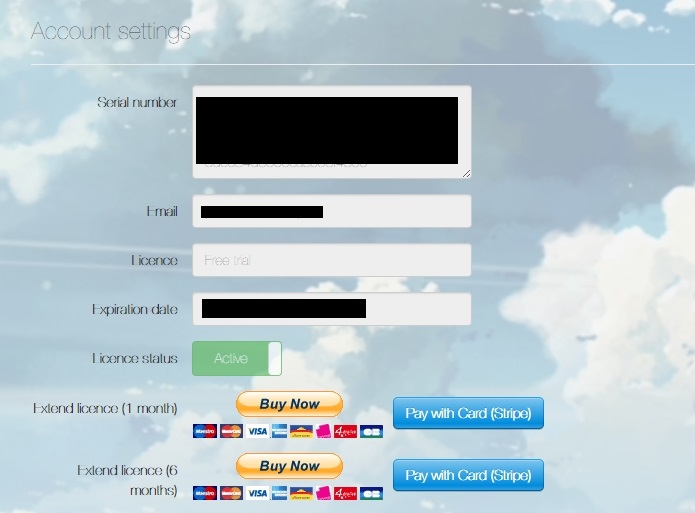
3:アクティブにしたら、次にchrome://extensions/へアクセスします。
 デベロッパーモードにチェックを入れ、「パッケージ化されていない拡張機能を読み込む…」をクリックします。
デベロッパーモードにチェックを入れ、「パッケージ化されていない拡張機能を読み込む…」をクリックします。
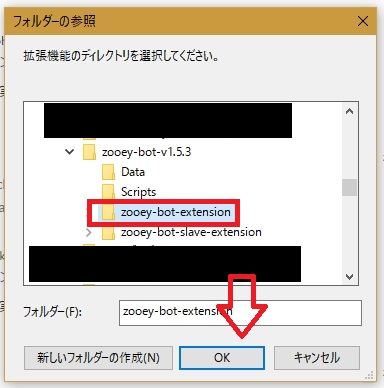
フォルダー参照ウィンドウが表示されるので、zooey-botフォルダ内の「zooey-bot-extension」を選択してOKをクリックします。
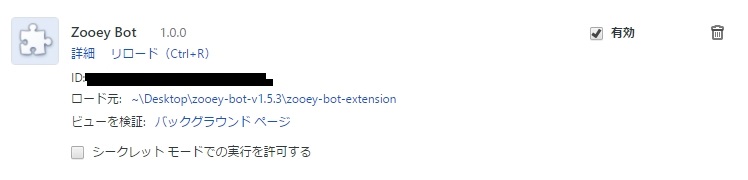
これで準備が1/2終わりました。(長い・・・?)
ソフトのコンフィグ(設定)
ZooeyBot.exeの設定は「ZooeyBot.ini」に保存されています。
適当なテキストエディタで開きましょう。
項目が多いので、ここでは重要な部分だけを抜粋します。
[General]
Language : グラブル内の設定言語(英語:en、日本語:jp)
[Summons]
PreferredSummons : サポーター召喚石の設定
[Combat]
ReloadPageOnLastBattle : ラストステージでリロードするか(待ち時間省略)
LuaScript : 実行するLuaスクリプトのファイルパス
[EventMode]
Enabled : イベントモードが有効かどうか
EventRaidUrl : クエストのURL(サポーター召喚石選択時のURL)
EventRaidScript:イベントモード時に実行するLuaスクリプトのファイルパス
NightmareModeScript : ナイトメアモード時に実行する(ry
ほかにも色々設定できるので、やる気が出た時に追記します。
Luaスクリプトの書き方
プログラミングの分野です。
少しかじっている人はわかると思います。
例?
◆自分のキャラクタデータへのアクセス
characters[“アルベール”] : アルベール
characters[“アルベール”].name : アルベールのUnicode文字列を返します(string)
characters[“アルベール”].skill_1_available : アルベールの1つ目のスキルが使用可能かどうかを返します(true,false)
characters[“アルベール”].skill_4_available : アルベールの4つ目のスキルが使用可能かどうかを返します(true,false)
characters[“アルベール”].hp : アルベールの残りHP(integer)
characters[“アルベール”].max_hp : アルベールの最大HP(integer)
characters[“アルベール”].charge_gauge : アルベールの奥義のチャージゲージ(integer)
characters[“アルベール”].is_alive : アルベールが生存しているかどうか(true,false)
character_1 : 左から1つめのキャラクター
character_4 : 左から4つめのキャラクター
◆スキルを使う
character_1:UseSkill(1) : 左から1つめのキャラクターの左から1つめのスキルを使用
character_1:UseSkill(4) : 左から1つめのキャラクターの左から4つめのスキルを使用
◆召喚石の使用
Summon(1) : 左から1つめの召喚石を使用
Summon(5) : 左から5つめの召喚石を使用
◆敵ステータスへのアクセス
enemy_1.name : 敵1体目の名前を返します(string)
enemy_1.hp : 敵1体目の残りHPを返します
enemy_1.max_hp : 敵1体目の最大HPを返します
enemy_1.charge_diamonds :チャージターン(♢)の個数
enemy_1.is_alive : 敵1体目が生存しているか
enemy_1.break_state : 敵1体目がブレイクしているか
enemy_1.overdrive_state : 敵1体目がオーバードライブしているか
作者さんがスクリプトの例をアップロードしているので、それを使用してもいいかもしれません。
http://github.com/Masuzu/ZooeyBot/tree/master/Scripts
プログラミングが出来ない方の為にリクエストページを設けました。

ZooeyBotを使用する前にするグラブル側の設定
設定を開きましょう。
以下のように設定してください
1:PCブラウザ版設定
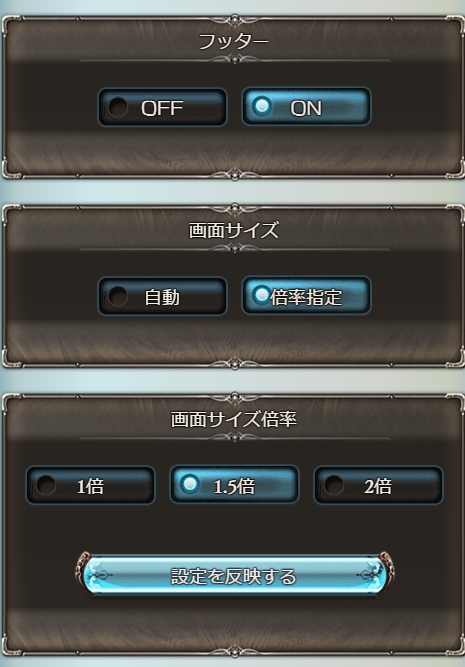
2:ゲーム設定>各種設定

ZooeyBotの使用方法
ZooeyBot.iniの設定が出来たら、Chromeでグラブルを開いて画面にグラブルを表示している状態で「ZooeyBot.exe」を起動しましょう。
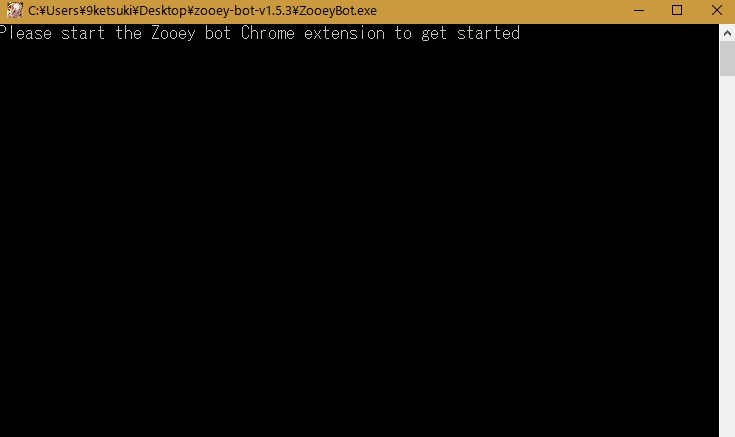
Chromeでグラブルを表示している状態で、F12キーを押して開発者ツールを起動します。
設定した場所に開発者ツールを配置してください。
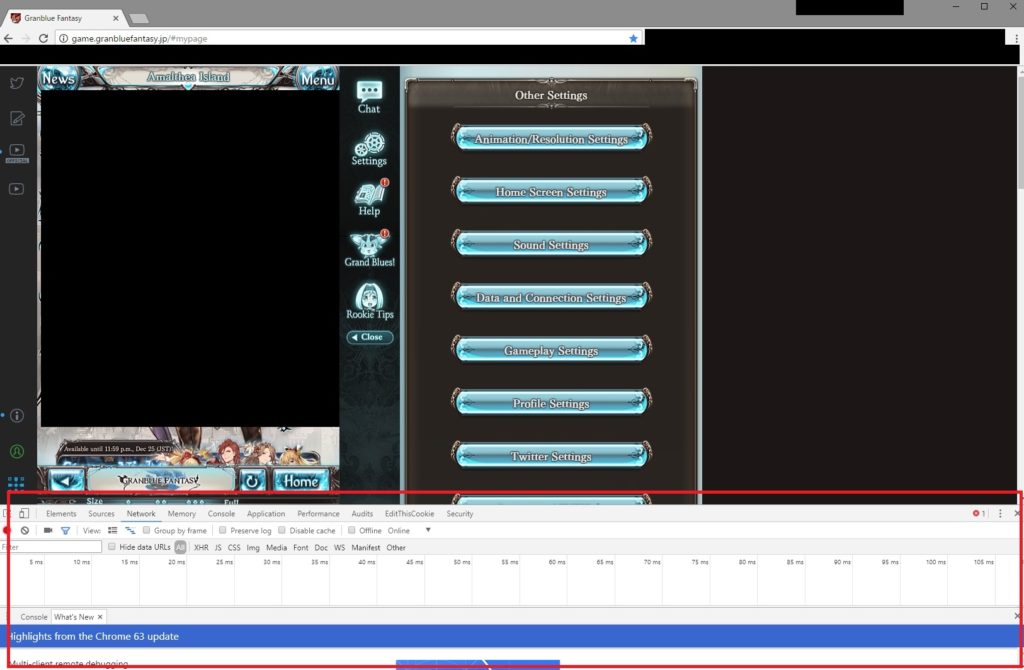
配置場所の設定は開発者ツールの「・・・」から設定できます。
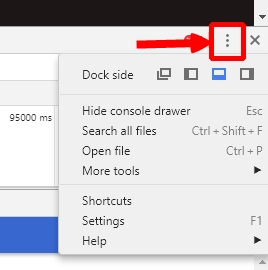
このように表示がでたら右上のZooeyBotをクリックして「Start」をクリックします。
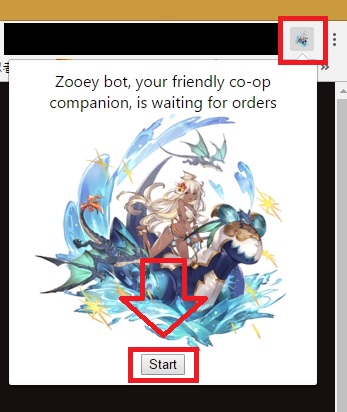
すると、クエストメニューに行けと表示されるので、「クエスト」を押してクエストメニューに行きましょう。
今回は例としてエンジェルヘイローを徘徊する手順を説明します。
「Please select either favorite quests or special quests」と表示されたら「エクストラ」をクリック

「エンジェルヘイロー」をクリック

好きな難易度を選択します
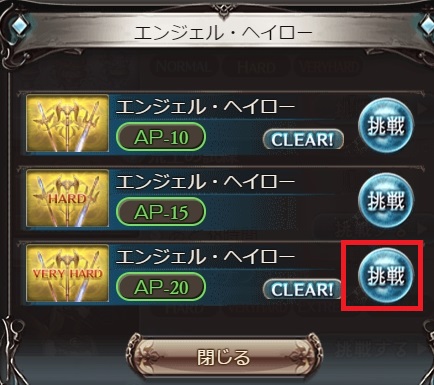
あとは、勝手にやってくれると思います。
ではお疲れさまでした。
このツールのマルチワンパンバージョン↓

その他のグラブル記事↓
関連
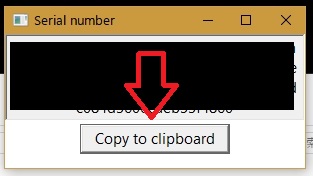
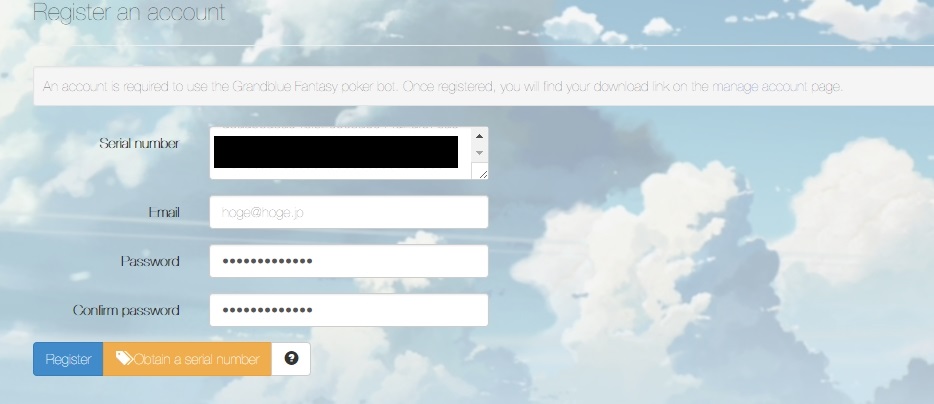 入力ができたら「Register」をクリックしてアカウントの登録が完了します。
入力ができたら「Register」をクリックしてアカウントの登録が完了します。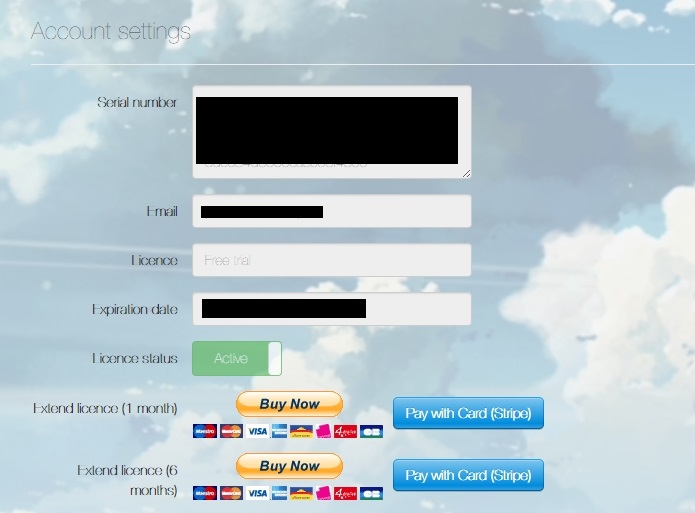
 デベロッパーモードにチェックを入れ、「パッケージ化されていない拡張機能を読み込む…」をクリックします。
デベロッパーモードにチェックを入れ、「パッケージ化されていない拡張機能を読み込む…」をクリックします。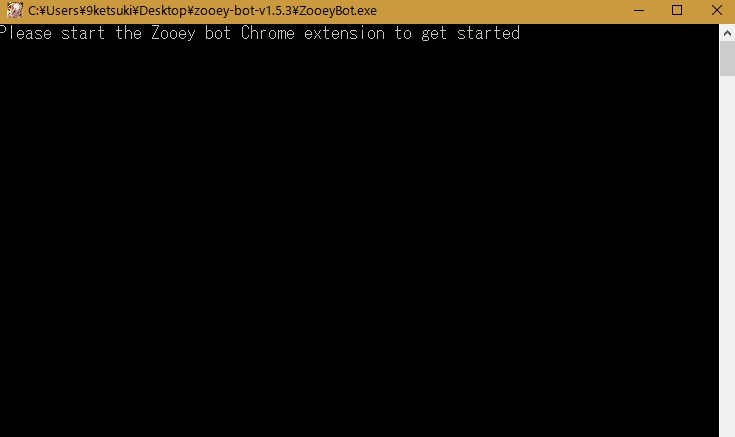
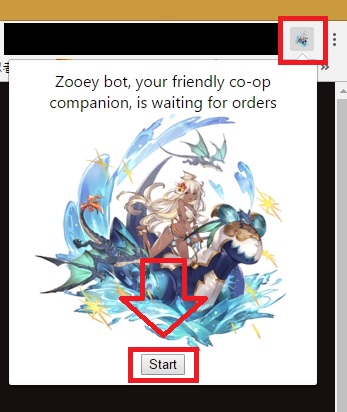




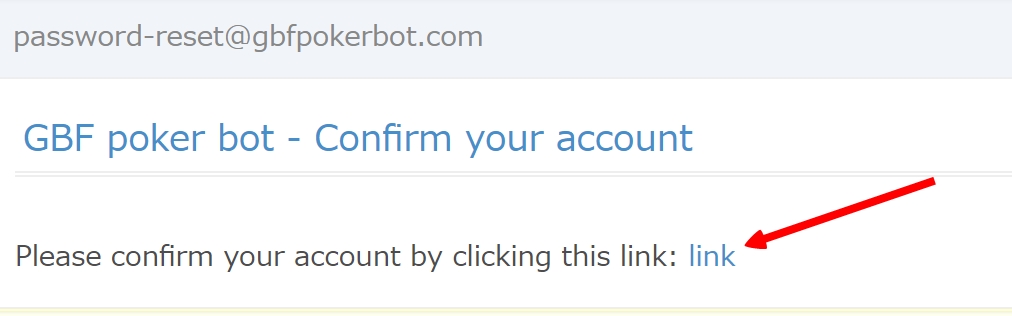
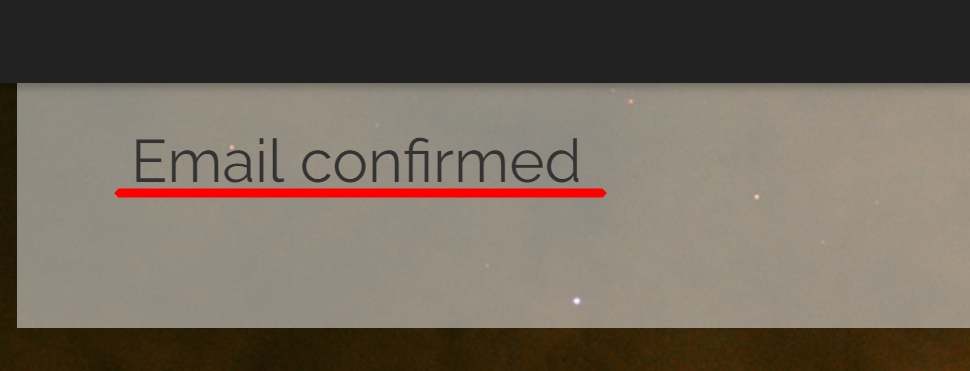
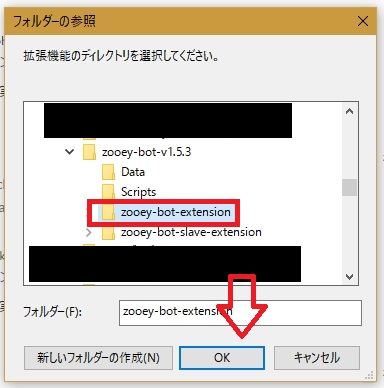
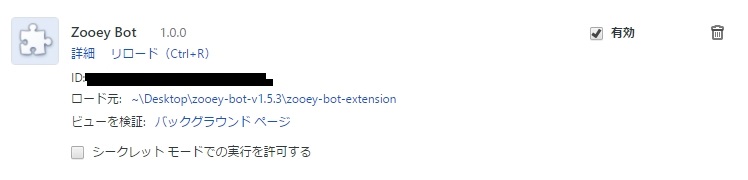

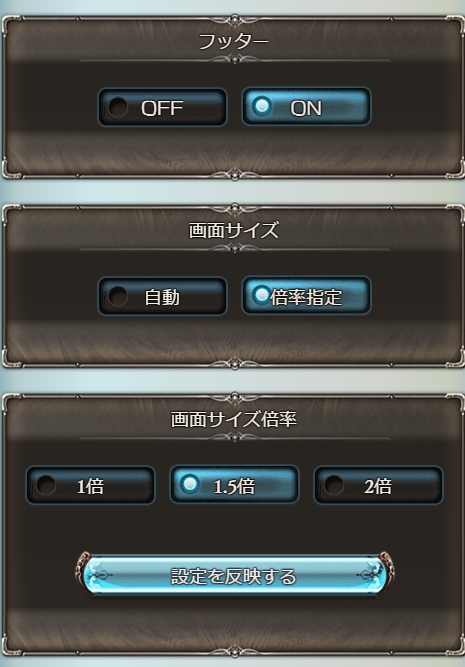

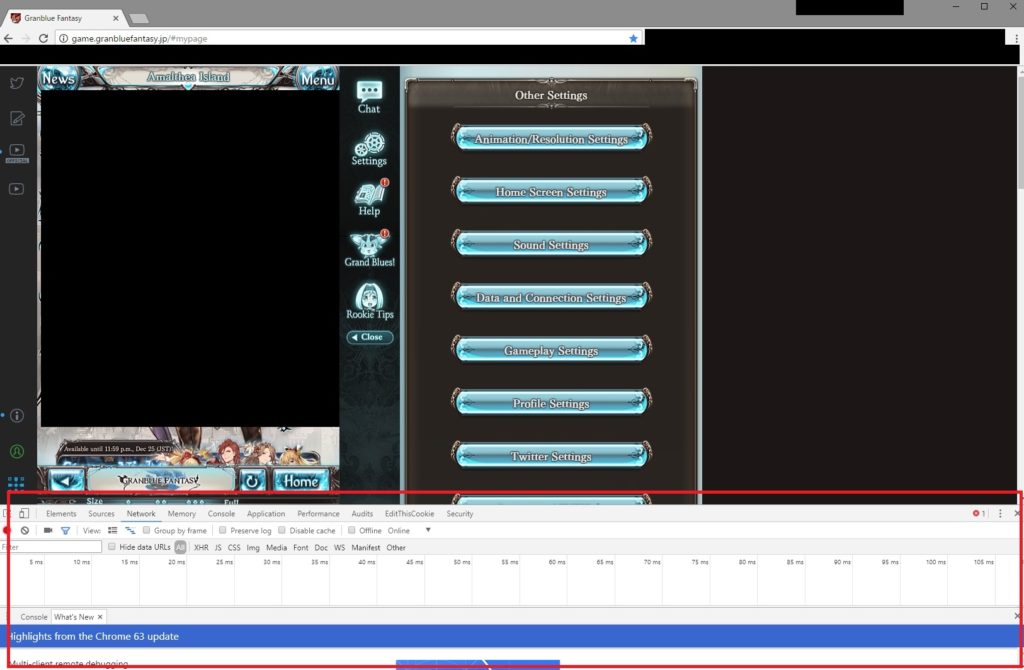
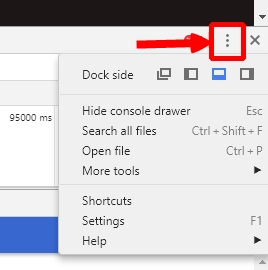
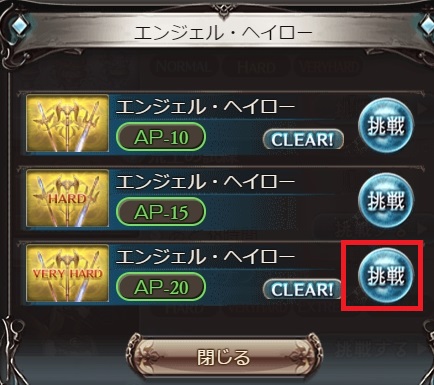





![【2018/1/21更新】【無料で漫画、雑誌を読む方法まとめ】【臨時更新】[PC、iPhone、Android] 2018年版(フリーブックス(fbk.is)の代わり?)](https://9ketsuki.info/wp-content/uploads/wordpress-popular-posts/2384-featured-100x100.jpg)


![【LINE】[非脱獄も可]他人のタイムラインにスタンプを押した人を友達追加する方法[悪用厳禁]](https://9ketsuki.info/wp-content/plugins/wordpress-popular-posts/no_thumb.jpg)


![【Super Mario Run】[非脱獄も可]無料で全ステージを開放する方法](https://9ketsuki.info/wp-content/uploads/wordpress-popular-posts/2220-featured-100x100.jpg)


love de cartier bracelet replique
Keep up the good work , I read few posts on this web site and I conceive that your blog is very interesting and contains circles of wonderful info .